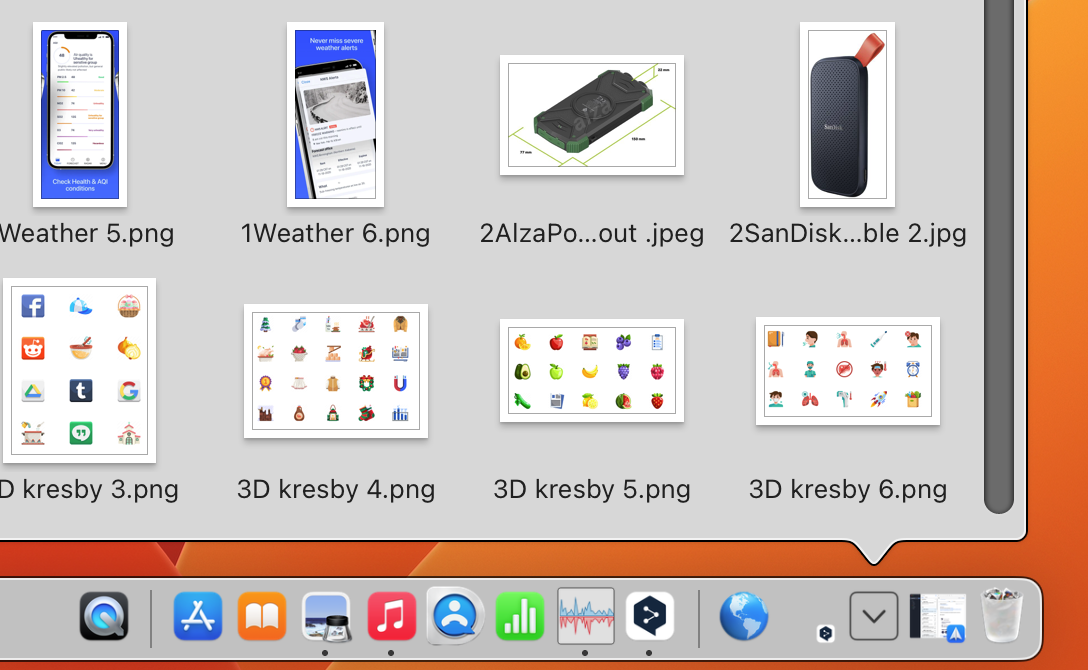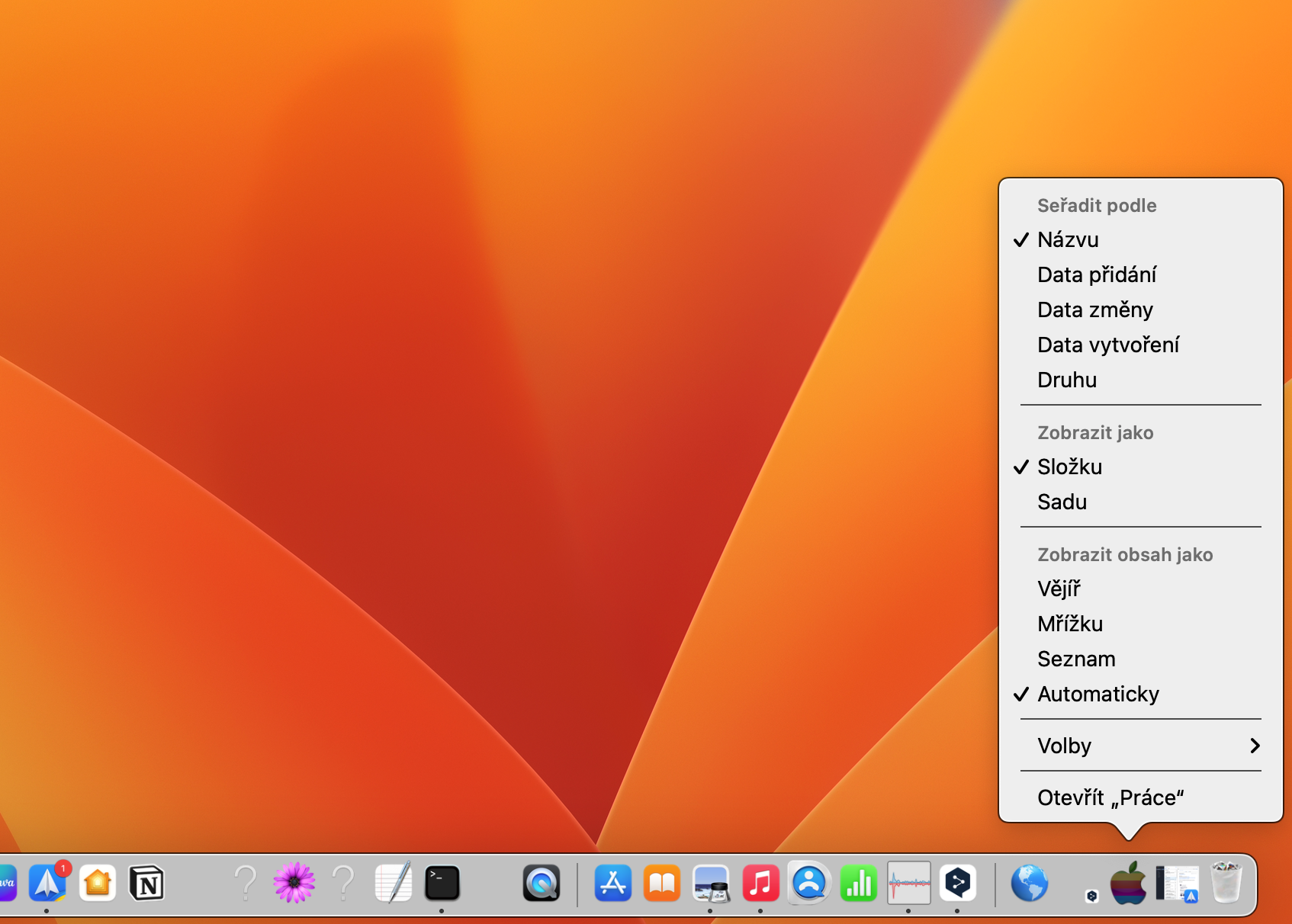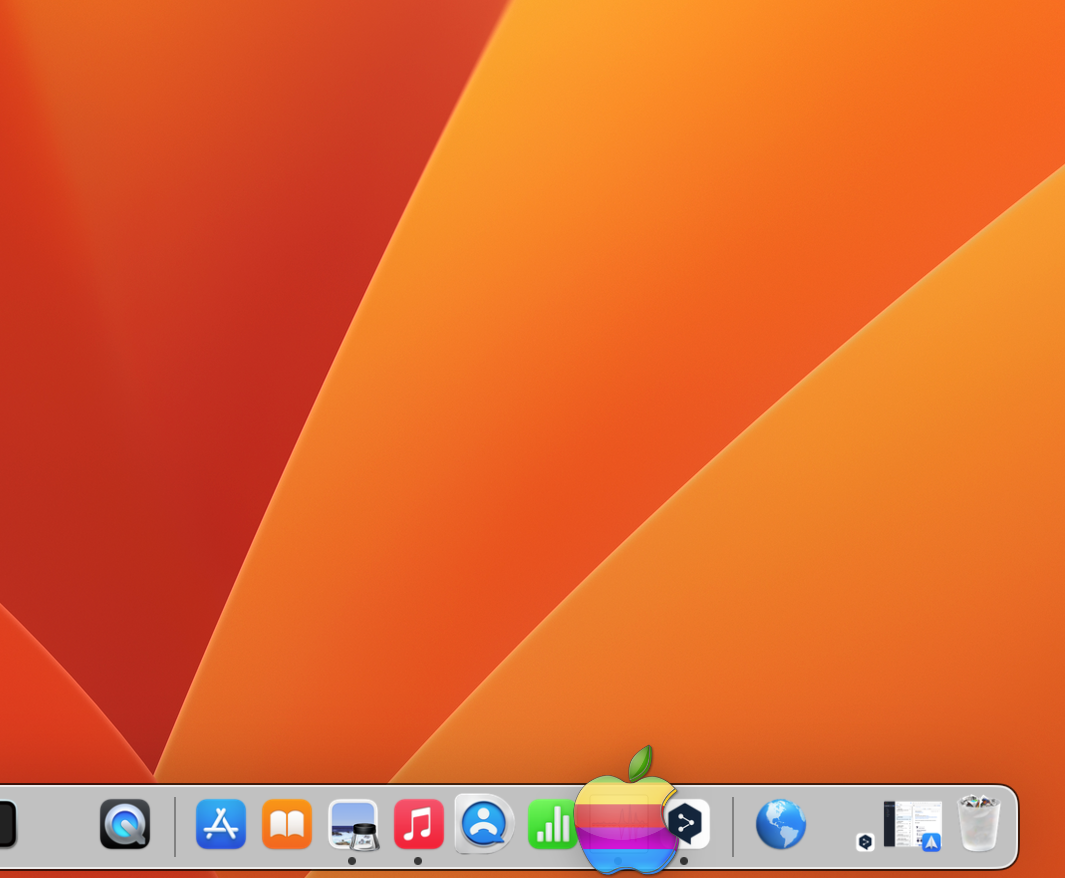Pintasan keyboard adalah cara terbaik untuk mempercepat pekerjaan Anda di Mac. Menguasainya berarti lebih banyak waktu bekerja dan lebih sedikit waktu yang dihabiskan untuk menggerakkan tangan Anda di antara keyboard dan trackpad. Pintasan keyboard mana yang harus diketahui semua orang?
Bisa jadi Anda minati

Kita semua akrab dengan pintasan dasar klasik seperti Command-C dan Command-V untuk salin dan tempel; Command-B, Command-I, dan Command-U untuk huruf tebal, miring, dan garis bawah; Command-Z dan Shift-Command-Z untuk membatalkan dan membatalkan. Namun sebenarnya masih banyak jalan pintas yang lebih hebat dan efektif.
Pintasan untuk mengelola jendela dan aplikasi
Pintasan ini bersifat universal untuk seluruh Mac dan dapat digunakan di mana saja. Namun, ada kemungkinan tidak semua pintasan didukung oleh setiap aplikasi, dan mungkin juga beberapa pintasan akan dinonaktifkan di salah satu pembaruan sistem operasi macOS.
- Cmd+M meminimalkan jendela saat ini ke Dock.
- Kontrol + Panah Atas membuka Mission Control, yang menampilkan semua jendela, desktop, dan aplikasi yang terbuka dalam layar penuh.
- Kontrol + Panah Bawah membuka Exposé, yang menampilkan semua jendela terbuka dari aplikasi saat ini.
- Cmd+Tab beralih antar aplikasi.
Memasukkan teks
Jika Anda ingin menyempurnakan teks Anda, pintasan keyboard ini akan membantu Anda dengan cepat mengubah format atau menambahkan emoji, karakter khusus, dan simbol. Mereka harus bekerja di sebagian besar bidang teks atau formulir.
- Kontrol + Cmd + Spasi membuka pilihan emoji, karakter khusus, dan simbol.
- Cmd+K mengubah teks yang disorot menjadi tautan.
- Opsi (Alt) + panah samping gerakkan kursor satu kata.
- Opsi + panah atas dan bawah gerakkan kursor ke atas atau ke bawah satu paragraf.
- Opsi + hapus menghapus seluruh kata.
- Cmd + hapus menghapus seluruh baris.
Pintasan sistem
Pintasan ini akan mempermudah, mempercepat, dan efisiensi Anda bekerja di lingkungan sistem operasi macOS. Misalnya digunakan untuk meluncurkan berbagai aplikasi dan mengaktifkan fungsi.
- Geser + Cmd + 5 membuka aplikasi untuk mengambil tangkapan layar dan merekam layar.
- Tahan Opsi (Alt) saat mengubah ukuran jendela, Anda akan mempertahankan posisinya di tengah.
- Kontrol + Cmd + Q langsung mengunci Mac dan menyembunyikan desktop.
Tentu saja masih banyak lagi shortcut berguna yang dapat Anda gunakan di sistem operasi macOS. Ini termasuk dalam basis luas yang pasti harus diketahui semua orang.